win10電腦有黑邊調全螢幕操作方法
- 王林轉載
- 2023-07-07 19:53:065697瀏覽
有時在安裝win10後,發現桌面周圍或兩側都有黑框,沒有全螢幕顯示,那麼win10電腦有黑邊怎麼調整全螢幕呢?很多朋友不知道怎麼處理,所以針對win10電腦如何調整黑邊的問題,我會教你win10電腦如何調整黑邊全螢幕。
win10電腦有黑邊調全螢幕操作方法
右鍵點選桌面空白位置的滑鼠,選擇彈出式選單中的顯示設定;
##右鍵點選桌面空白位置的滑鼠,選擇彈出式選單中的顯示設定;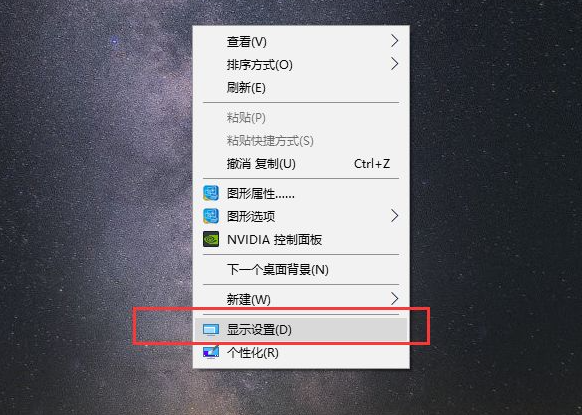
在分辨率欄中找到與自己電腦螢幕相符的分辨率,一般會顯示一個推薦詞,如1920*1080、1366*768等;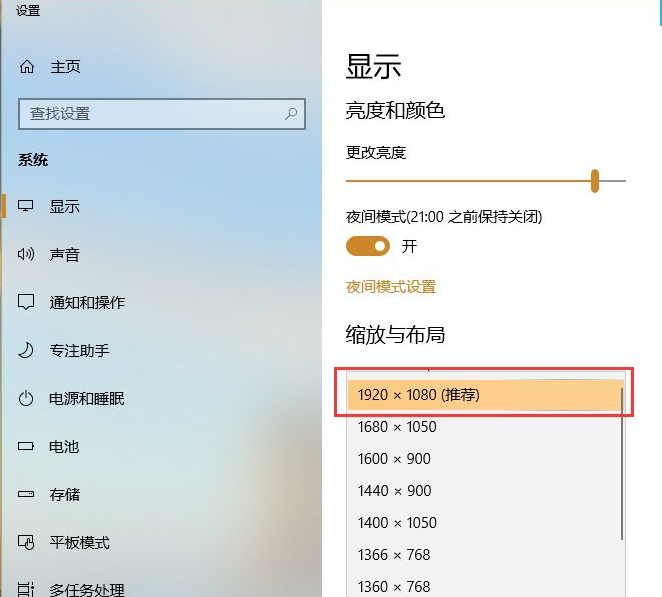
#彈出提示框,讓我們確認是否保留這些顯示設置,直接點擊保留更改;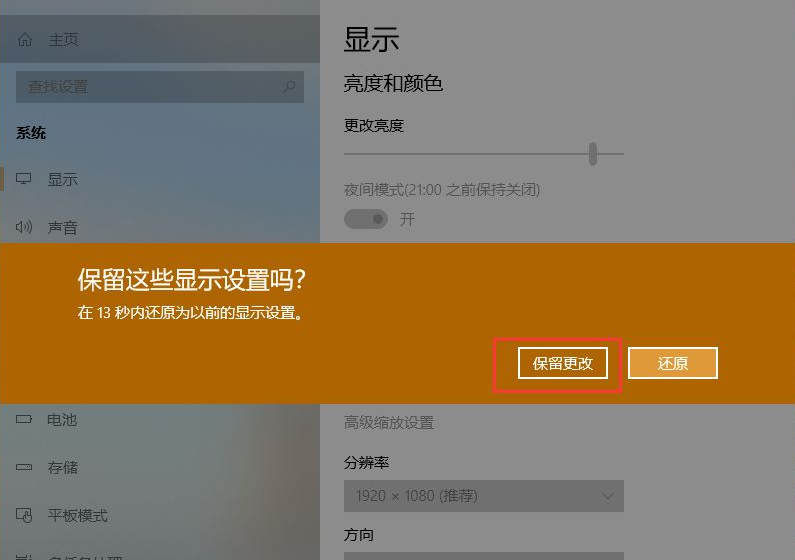
顯示方向設置為橫向,目前大部分電腦都是16:9的橫向螢幕;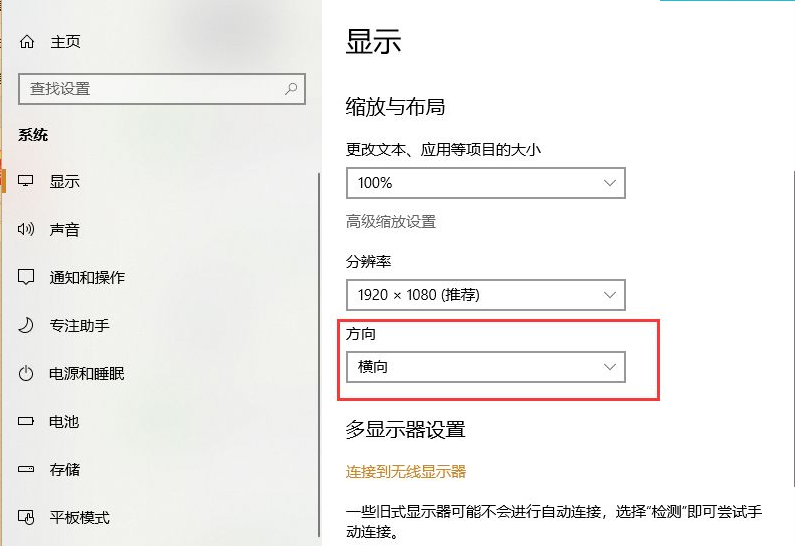
顯示器發生了變化,一些應用程式或桌面模糊,可以打開修復應用程序,也可以調整縮放比例,以獲得更好的視覺感受;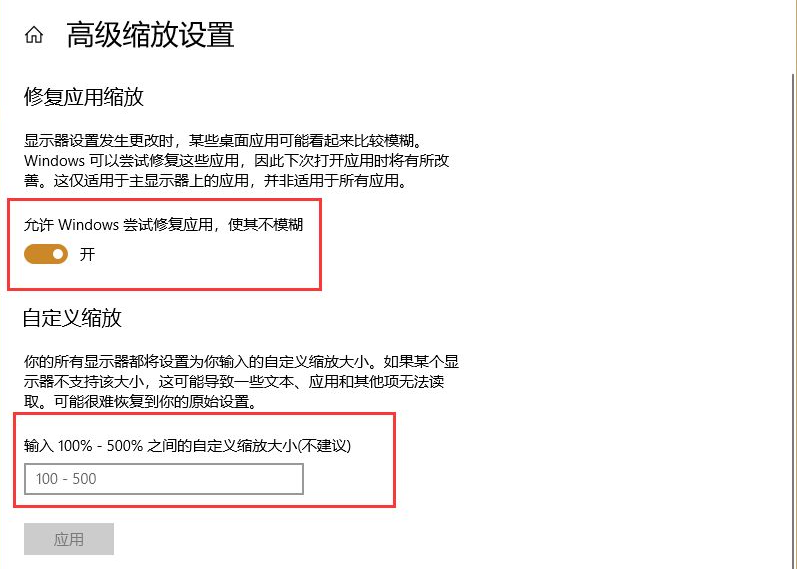
對於一些桌上型電腦的顯示器,如果解析度設定後未能正常顯示,可以自動調整顯示器上的auto鍵。 
以上是win10電腦有黑邊調全螢幕操作方法的詳細內容。更多資訊請關注PHP中文網其他相關文章!
陳述:
本文轉載於:windows7en.com。如有侵權,請聯絡admin@php.cn刪除

